两种BIOS设置光驱启动的步骤
各品牌电脑BIOS设置光驱启动方法

各品牌电脑BIOS设置光驱启动方法[系统安装]许多刚接触电脑的朋友在安装系统时遇到了同一个难题,不知如何设置BIOS从光驱启动。
需要学习一招半式的请看下面文章详细内容,本文会持续更新,收录各品牌电脑BIOS光驱启动设置方法。
所谓光启,意思就是计算机在启动的时候首先读光驱,这样的话如果光驱中有具有光启功能的光盘就可以赶在硬盘启动之前读取出来(比如从光盘安装系统的时候)。
设置方法:1.启动计算机,并按住DEL(或F2)键不放,直到出现BIOS设置窗口(通常为蓝色背景,黄色或白色英文字符)。
2.选择并进入第二项(依品牌而定),“BIOS SETUP”(BIOS设置)。
在里面找到包含BOOT文字的项或组,并找到依次排列的“FIRST”“SECEND”“THIRD”三项,分别代表“第一项启动”“第二项启动”和“第三项启动”。
这里我们按顺序依次设置为“光驱”“软驱”“硬盘”即可。
(如在这一页没有见到这三项E文,通常BOOT右边的选项菜单为“SETUP”,这时按回车进入即可看到了)应该选择“FIRST”敲回车键,在出来的子菜单选择CD-ROM。
再按回车键3.选择好启动方式后,按F10键,出现E文对话框,按“Y”键(可省略),并回车,计算机自动重启,证明更改的设置生效了。
华硕笔记本:直接按Esc,选择第二项回车。
联想电脑:第一步:打开或重新启动电脑,当出现“Lenovo”界面时(如上图所示),点击“Delete”键,进入到“BIOS SETUP”设置主界面;第二步:用方向键移动红色选框到“Advanced BIOS Features”选项上,按“Enter”键进入;第三步:用方向键移动红色选框到“1st Boot Device”选项后面,按“Enter”键弹出“设置第一引导设备”对话框(注:1st Boot Device、2st Boot Device、3st Boot Device三个选项都可以设置启动设备,区别在于电脑开机自检后会按照1st、2st、3st的顺序进行检测设置的设备是否可以正常启动,如果可以,就进行启动。
bios怎么设置cd启动

bios怎么设置cd启动
bios设置cd启动方法如下:
电脑设置光驱启动和设置u盘启动一样,步骤列举以u盘启动为例。
设置的时候只需将设置u盘的替换成设置成dvd-rom即可。
bios设置cd启动步骤如下:
1、重启电脑,当出现电脑屏幕画面时连续按f2键进入bios 界面,然后移动“←→”左右键找到boot,再按回车键“enter”再找到“external device boot”
2、再按回车键会出现两个选项,上下选择enabled,再按回车键
3、然后按上下键移动到“external device”上
4、按f5键把“external device”移动到上面
5、最后按下面提示f10保存并退出设置。
先按f10键,然后再选择yes即可
这上面是u盘启动设置,光驱启动只是换个名称!步骤是一样的!
当我们安装完后系统后,需要把bios设置为从硬盘启动,因为刚才设置的是从u盘启动,如果你u盘没有拔出,或者光盘没有弹出来,电脑会一直从u盘或者光盘启动,也就是进不去系统,需要将启动项重新设置,把硬盘设置成第一启动项
方法步骤上面一样:
按f2键进入bios,找到boot后,在“boot priority”里面用上下键把“internal hard disk drivce”移到最上面即可。
各种电脑的BIOS启动方法
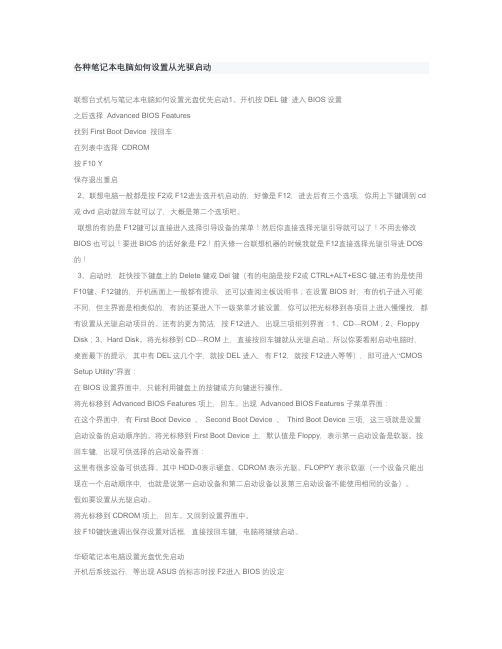
各种笔记本电脑如何设置从光驱启动联想台式机与笔记本电脑如何设置光盘优先启动1、开机按DEL键进入BIOS设置之后选择Advanced BIOS Features找到First Boot Device 按回车在列表中选择CDROM按F10 Y保存退出重启2、联想电脑一般都是按F2或F12进去选开机启动的,好像是F12,进去后有三个选项,你用上下键调到cd 或dvd启动就回车就可以了,大概是第二个选项吧。
联想的有的是F12键可以直接进入选择引导设备的菜单!然后你直接选择光驱引导就可以了!不用去修改BIOS也可以!要进BIOS的话好象是F2!前天修一台联想机器的时候我就是F12直接选择光驱引导进DOS 的!3、启动时,赶快按下键盘上的Delete键或Del键(有的电脑是按F2或CTRL+ALT+ESC键,还有的是使用F10键、F12键的,开机画面上一般都有提示,还可以查阅主板说明书;在设置BIOS时,有的机子进入可能不同,但主界面是相类似的,有的还要进入下一级菜单才能设置,你可以把光标移到各项目上进入慢慢找,都有设置从光驱启动项目的。
还有的更为简洁,按F12进入,出现三项排列界面:1、CD—ROM;2、Floppy Disk;3、Hard Disk。
将光标移到CD—ROM上,直接按回车键就从光驱启动。
所以你要看刚启动电脑时,桌面最下的提示,其中有DEL这几个字,就按DEL进入,有F12,就按F12进入等等),即可进入“CMOS Setup Utility”界面:在BIOS设置界面中,只能利用键盘上的按键或方向键进行操作。
将光标移到Advanced BIOS Features项上,回车。
出现Advanced BIOS Features子菜单界面:在这个界面中,有First Boot Device 、Second Boot Device 、Third Boot Device三项,这三项就是设置启动设备的启动顺序的。
BIOS设置启动顺序
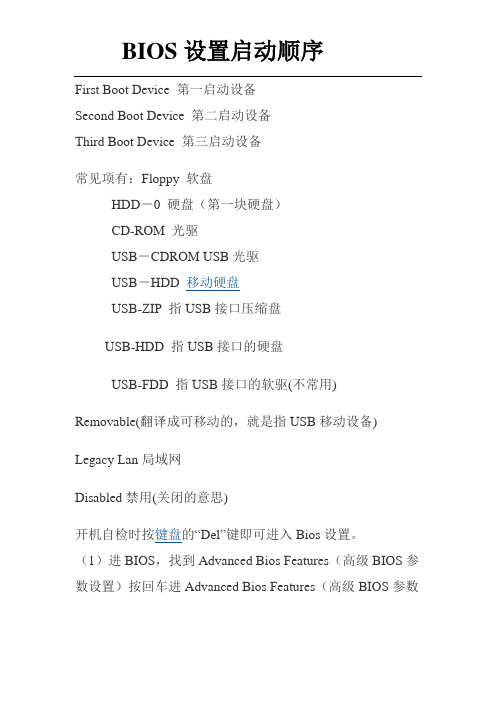
First Boot Device 第一启动设备Second Boot Device 第二启动设备Third Boot Device 第三启动设备常见项有:Floppy 软盘HDD-0 硬盘(第一块硬盘)CD-ROM 光驱USB-CDROM USB光驱USB-HDD 移动硬盘USB-ZIP 指USB接口压缩盘USB-HDD 指USB接口的硬盘USB-FDD 指USB接口的软驱(不常用) Removable(翻译成可移动的,就是指USB移动设备) Legacy Lan局域网Disabled禁用(关闭的意思)开机自检时按键盘的“Del”键即可进入Bios设置。
(1)进BIOS,找到Advanced Bios Features(高级BIOS参数设置)按回车进Advanced Bios Features(高级BIOS参数设置)界面。
找到First Boot Device ,用PgUp或PgDn键,调整启动顺序,按ESC,按F10,按Y,回车,保存退出要安装系统,必定要将电脑设为从光盘启动,这需要在BIOS 中进行设置,将启动顺序中光驱调到硬盘的前面。
首先要进入BIOS设置环境中,不同型号的BIOS进入的方式不同,最常见的是开机按DEL键进入,也有的是按F1、F2、ESC、F11、F12等。
按的方法是,一打开主机电源,就不断按DEL 键,快速按一下松一下。
如果等屏幕提示可能来不及,有时候屏幕还没亮呢,提示就已经过去了。
不同的BIOS设置方法不同,下面给出两种常见的BIOS设置方法。
第一种:1、上下方向键移动到Advanced BIOS Features,按回车键,进入下一界面启动顺序在这里就可以看到了,First Boot Device 第一启动设备Second Boot Device 第二启动设备Third Boot Device 第三启动设备2、要想从光驱启动,必须把光盘的启动次序调到硬盘前面,比如第一启动设备为软驱,第二启动设备为光驱,第三启动设备为硬盘。
三种“BIOS设置光驱第一启动的图解”
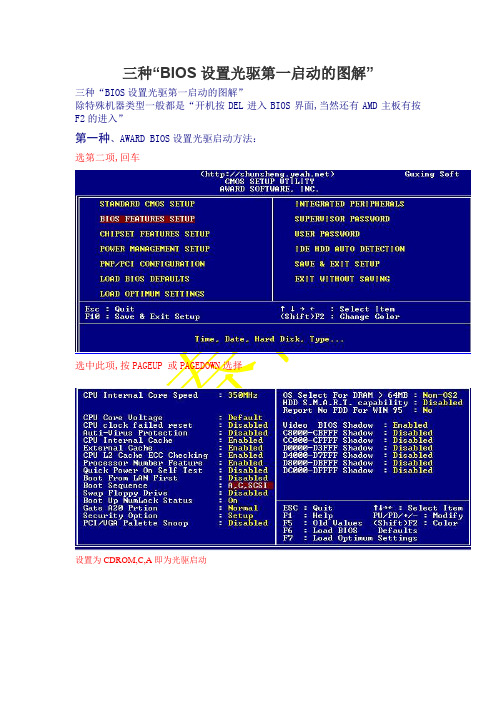
三种“BIOS设置光驱第一启动的图解”
三种“BIOS设置光驱第一启动的图解”
除特殊机器类型一般都是“开机按DEL进入BIOS界面,当然还有AMD主板有按F2的进入”
第一种、AWARD BIOS设置光驱启动方法:
选第二项,回车
选中此项,按PAGEUP 或PAGEDOWN选择
设置为CDROM,C,A即为光驱启动
按ESC键退出,按F10保存,选YES回车
第二种、PHOENIX BIOS设置光驱启动方法:
第三种、AMI BIOS 设置光驱启动方法:
在刚刚进入此画面的时候后,按方向键的下键,将光标移动到如图所示【左边第三项:Advanced BIOS Fearures--高级的基本输出输入设置】的位置(红色)按Enter进入。
按回车进入。
此时会出现如下画面:
继续按方向键移动光标到上图所示【左边第三项:First Boot Device--第一启动设置】的位置,按Enter进入(此行为在启动时首先要读取的驱动器类型,图片显示为硬盘为首先读驱动器类型)。
按回车,出现下图
进入后可看到【Floppy-软驱启动;Hard Disk-硬盘启动;CDROM-光驱启动】按方向键将方框移动到CDROM(光驱启动)后面按下回车,此时First Boot Device 后面已经变成了CDROM,按F10键,保存并退出CMOS设置。
此时将系统安装盘或是带有引导系统的光盘放入光驱内,重新启动电脑就会先读光盘。
因为BIOS的界面版本并非完全一样,所以这几个图和您的实际机器会稍有出入,但大致相同,可参考!!!。
IBM笔记本电脑最简单的启动顺序设置方法资料

IBM笔记本电脑如何设置光驱启动最佳答案最简单的方法就是开机按F12键进入启动选项,选择CDROM启动。
电脑进BIOS设置CDROM启动方法:1、开机按DEL、F2或F1进入BIOS;2、按键盘上的上下左右键选中【BOOT】再同样使用键盘上的上下左右键选中你要设为第一启动的光驱,再按【F5】升到第一项;3、用电脑键盘上的上下左右键平移到【Exit】再选中【Exit Saving Changes】敲回车;4、提示是否保存退出,选择保存退出即可;本回答由电子数码分类达人姬百勤推荐评论20毕竟不是每次都要从光驱启动,不需要特意设置,否则有时候放张光盘在光驱里还容易引起启动故障。
需要光驱启动的时候在启动引导时按F11键就可以进入引导选择菜单,直接选择光驱即可。
开机按DEL键,要连接不停地按,就会进入BIOS设置中进入BIOS设置界面后会有许多选项,选到Advanced BIOS Features项目,按回车。
3、这时会出现许多选项,其中有如下四个选项:First Boot Device(第一启动设备)Second Boot Device(第二启动设备)Third Boot Device(第三启动设备)Boot Other Device(其它启动设备)这四个选项的含义是设置启动设备顺序,第一启动设备如果存在,则从第一启动设备启动,依次类推。
选中First Boot Device,按回车。
4、出现可启动设备的选项,可能会有以下选项(不同系统选项不同):Floppy(软驱)IDE0(第一个IDE设备,一般为硬盘)IDE1IDE2IDE3CD-ROM(光驱)我们要从光驱启动,选择CD-ROM,按回车按ESC键,回到主界面,选择“Save & Exit Setup”选项,会出现提示“Save to CMOS and EXIT(Y/N)?”,按“Y”键,退出BIOS设置程序,系统重新启动。
这时就可以从光驱启动计算机了。
启动项BIOS设置与光盘,硬盘,U盘重装系统图文教程

1、光盘重装系统具体步骤是:一、准备好Ghost XP(SP2 或SP3)、Ghost Win7系统光盘,用这类光盘装系统,除系统文件外,还集成了大量的硬件驱动程序。
约15分钟完成安装,便能正常运行,一般不会缺少什么驱动。
注意装前要将C盘中重要文件移到其它分区。
二、设置光驱启动BIOS设置 重启,按F2(有的为Del)进BIOS, 按→←键在上方菜单中找到“Boot”选中,回车,在打开的界面中将CD-ROM Drive(光驱启动)用键盘+和-键设置在最上端(具体请看看BIOS说明),按F10,再按Y,回车,保存退出。
(详见图1、2、3)如图:图1(→←键在上方菜单中找到“Boot”选中)图2 (在打开的界面中将CD-ROM Drive用键盘+和-键设置在最上端)图3(按F10,再按Y,回车,保存退出。
)三、光盘开始安装1、将光盘放入光驱,重启,在看到屏幕底部出现Press any key to boot fromCD…字样时,及时按下任意键,否则计算机从光驱启动了。
如图第一分区”,回车。
如图5.3、进复制安装界面,以下是自动进行,什么也不要动,如果你不想安装一些驱动程序,可手动选择过程大致是:显示复制进度,重启,自动安装驱动,XP 安装程序,请稍候(用时较长,耐心等侍),正在执行最后任务,自动重启,显示“欢迎使用”后进入桌面。
这是Ghost镜像文件复制的界面:4、手动设置显示器分辨率和刷新率,完成安装。
5、最后用驱动精灵(网上可下载)更新驱动,完成!如果不能启动,换张光盘,换个光驱再装,电脑就是这样,光盘,光驱都是好的,但这个光驱就是读不了这张光盘的情况时有发生。
2、用GHOST硬盘或U盘装系统:Ghost(幽灵)软件是美国赛门铁克公司推出的一款出色的硬盘备份还原工具,可以实现FAT16、FAT32、NTFS、OS2等多种硬盘分区格式的分区及硬盘的备份还原。
俗称克隆软件。
在没有光驱的情况下,可以选择用硬盘安装或者U盘安装。
bios设置光驱启动
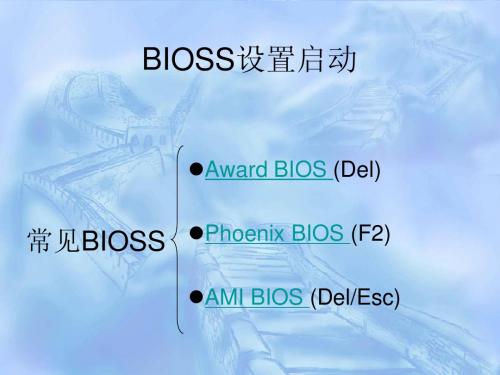
Award BIOS (Del)
常见BIOSS
Phoenix BIOS (F2) AMI BIOS (Del/Esc)
Award BIOS
Phoenix BIOS
AMI BIOS
不同笔记本电脑进入BIOS方法
• IBM(冷开机按F1,部分新型号可以在重新启动时启动按F1) • HP(启动和重新启动时按F2) • SONY(启动和重新启动时按F2) • Dell(启动和重新启动时按F2) • Acer(启动和重新启动时按F2) • Toshiba(冷开机时按ESC然后按F1)
• Compaq(开机到右上角出现闪动光标时按F10,或者开机时按F10)
• Fujitsu(启动和重新启动时按F2)
不同笔记本电脑进入BIOS方法
• 联想(启动和重新启动时按F2)
• 东芝(启动和重新启动时按F12)
• 清华同方(启动和重新启动时按F2) • 华硕(启动和重新启动时按F1)
ห้องสมุดไป่ตู้
• 神州(启动和重新启动时按F8)
各种笔记本台式机光驱启动设置说明

联想台式机与笔记本电脑如何设置光盘优先启动1、开机按DEL键进入BIOS设置之后选择Advanced BIOS Features找到First Boot Device 按回车在列表中选择CDROM按F10 Y保存退出重启2、联想电脑一般都是按F2或F12进去选开机启动的,好像是F12,进去后有三个选项,你用上下键调到cd或dvd启动就回车就可以了,大概是第二个选项吧。
联想的有的是F12键可以直接进入选择引导设备的菜单!然后你直接选择光驱引导就可以了!不用去修改BIOS也可以!要进BIOS的话好象是F2!前天修一台联想机器的时候我就是F12直接选择光驱引导进DOS的!3、启动时,赶快按下键盘上的Delete键或Del键(有的电脑是按F2或CTRL+ALT+ESC键,还有的是使用F10键、F12键的,开机画面上一般都有提示,还可以查阅主板说明书;在设置BIOS时,有的机子进入可能不同,但主界面是相类似的,有的还要进入下一级菜单才能设置,你可以把光标移到各项目上进入慢慢找,都有设置从光驱启动项目的。
还有的更为简洁,按F12进入,出现三项排列界面:1、CD—ROM;2、Floppy Disk;3、Hard Disk。
将光标移到CD—ROM上,直接按回车键就从光驱启动。
所以你要看刚启动电脑时,桌面最下的提示,其中有DEL这几个字,就按DEL进入,有F12,就按F12进入等等),即可进入“CMOS Setup Utility”界面:在BIOS设置界面中,只能利用键盘上的按键或方向键进行操作。
将光标移到Advanced BIOS Features项上,回车。
出现Advanced BIOS Features子菜单界面:在这个界面中,有First Boot Device 、Second Boot Device 、Third Boot Device三项,这三项就是设置启动设备的启动顺序的。
将光标移到First Boot Device上,默认值是Floppy,表示第一启动设备是软驱。
BIOS设置开机启动顺序

BIOS设置开机启动顺序(详细图解)BIOS设置启动顺序_图解要安装系统,必定要将电脑设为从光盘启动,这需要在BIOS中进行设置,将启动顺序中光驱调到硬盘的前面。
首先要进入BIOS设置环境中,不同型号的BIOS进入的方式不同,最常见的是开机按DEL 键进入,也有的是按F1、F2、ESC、F11、F12等。
按的方法是,一打开主机电源,就不断按DEL键,快速按一下松一下。
如果等屏幕提示可能来不及,有时候屏幕还没亮呢,提示就已经过去了。
不同的BIOS设置方法不同,下面给出两种常见的BIOS设置方法。
第一种:1、上下方向键移动到Advanced BIOS Features,按回车键,进入下一界面启动顺序在这里就可以看到了,First Boot Device 第一启动设备Second Boot Device 第二启动设备Third Boot Device 第三启动设备2、要想从光驱启动,必须把光盘的启动次序调到硬盘前面,比如第一启动设备为软驱,第二启动设备为光驱,第三启动设备为硬盘。
上下方向键移动到“First Boot Device”第一启动设备上,按回车键,接下来出现选择设备的窗口。
常见项有:Floppy 软盘HDD-0 硬盘(第一块硬盘)CDROM 光驱USB-CDROM USB光驱USB-HDD 移动硬盘LAN 网络启动3、用方向键上下移动可以选择启动设备,这里我们把第一启动设备设为软驱Floppy,用方向键将光块上下移动到Floppy后边的[]中,按回车键确定。
用同样的方法设置第二启动设备Second Boot Device为光驱CD-ROM,第三启动设备为Third Boot Device为硬盘HDD-0。
注意一点,因为绝大部分时间是从硬盘启动,所以三个启动设备中必须有一个是硬盘HDD-0,否则电脑装完系统也会启动不了,而是提示“DISK BOOT FAILURE”之类的话。
4、三个启动设备设完后,按ESC键回到主界面,用上下左右方向键移动到“Save & Exit Setup”项,按回车。
技嘉主板bios设置光驱启动的方法步骤
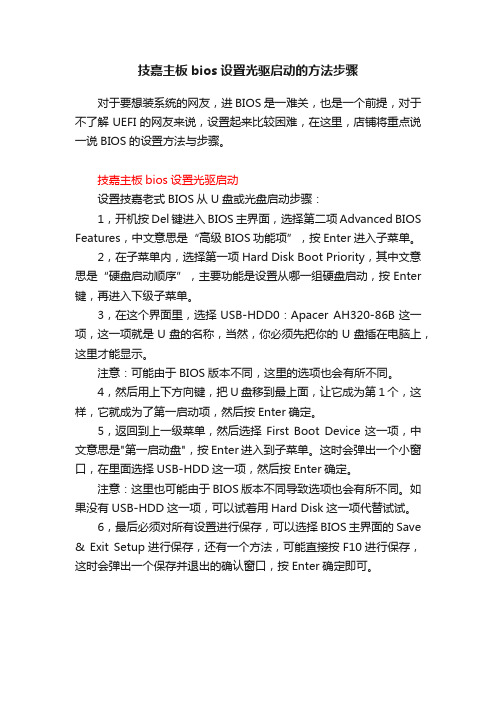
技嘉主板bios设置光驱启动的方法步骤对于要想装系统的网友,进BIOS是一难关,也是一个前提,对于不了解UEFI的网友来说,设置起来比较困难,在这里,店铺将重点说一说BIOS的设置方法与步骤。
技嘉主板bios设置光驱启动设置技嘉老式BIOS从U盘或光盘启动步骤:1,开机按Del键进入BIOS主界面,选择第二项Advanced BIOS Features,中文意思是“高级BIOS功能项”,按Enter进入子菜单。
2,在子菜单内,选择第一项Hard Disk Boot Priority,其中文意思是“硬盘启动顺序”,主要功能是设置从哪一组硬盘启动,按Enter 键,再进入下级子菜单。
3,在这个界面里,选择USB-HDD0:Apacer AH320-86B这一项,这一项就是U盘的名称,当然,你必须先把你的U盘插在电脑上,这里才能显示。
注意:可能由于BIOS版本不同,这里的选项也会有所不同。
4,然后用上下方向键,把U盘移到最上面,让它成为第1个,这样,它就成为了第一启动项,然后按Enter确定。
5,返回到上一级菜单,然后选择First Boot Device这一项,中文意思是"第一启动盘",按Enter进入到子菜单。
这时会弹出一个小窗口,在里面选择USB-HDD这一项,然后按Enter确定。
注意:这里也可能由于BIOS版本不同导致选项也会有所不同。
如果没有USB-HDD这一项,可以试着用Hard Disk这一项代替试试。
6,最后必须对所有设置进行保存,可以选择BIOS主界面的Save & Exit Setup进行保存,还有一个方法,可能直接按F10进行保存,这时会弹出一个保存并退出的确认窗口,按Enter确定即可。
铭瑄主板bios设置光驱启动方法
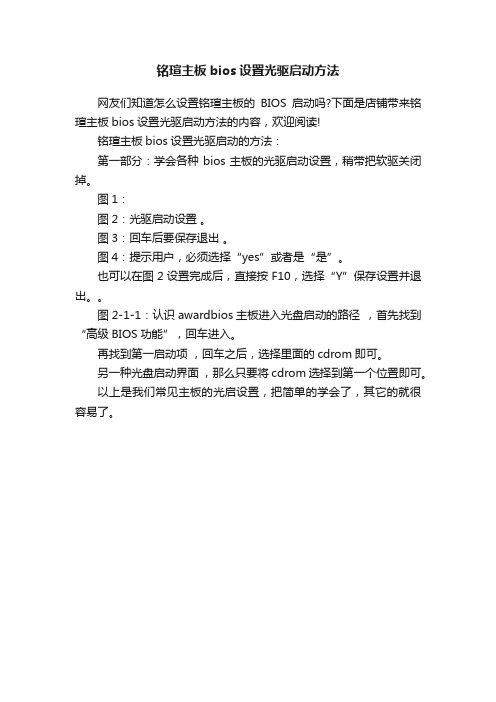
铭瑄主板bios设置光驱启动方法
网友们知道怎么设置铭瑄主板的BIOS启动吗?下面是店铺带来铭瑄主板bios设置光驱启动方法的内容,欢迎阅读!
铭瑄主板bios设置光驱启动的方法:
第一部分:学会各种bios主板的光驱启动设置,稍带把软驱关闭掉。
图1:
图2:光驱启动设置。
图3:回车后要保存退出。
图4:提示用户,必须选择“yes”或者是“是”。
也可以在图2设置完成后,直接按F10,选择“Y”保存设置并退出。
图2-1-1:认识awardbios主板进入光盘启动的路径,首先找到“高级BIOS功能”,回车进入。
再找到第一启动项,回车之后,选择里面的cdrom即可。
另一种光盘启动界面,那么只要将cdrom选择到第一个位置即可。
以上是我们常见主板的光启设置,把简单的学会了,其它的就很容易了。
华硕主板BIOS怎么设置从光驱启动

华硕主板BIOS怎么设置从光驱启动
不同的电脑设置BIOS的方法是有区别的,就算是一个品牌的主板设置BIOS的方法也是有差异的,当我们需要安装系统的时候,通常首先需要设置电脑从光驱启动,那么华硕主板的电脑怎么设置BIOS开机从光驱启动呢?下面是店铺跟大家分享的是华硕主板BIOS怎么设置从光驱启动,欢迎大家来阅读学习。
华硕主板BIOS怎么设置从光驱启动
工具/原料
华硕主板
方法/步骤
1电脑开机的时候快速按下键盘的DEL键进入BIOS设置,有些电脑是F2等等。
2进入bios界面后,用键盘的方向键向右选择BOOT菜单。
3在BOOT引导菜单中选择BOOT DEVICE PRIORITY驱动引导顺序,回车。
4这时候进入的界面上,在第一驱动引导上面默认的是硬盘,回车选择第一项。
5在弹出的窗口中用键盘的方向键选择光驱,回车确认自己的选择。
6这样我们就把第一驱动引导改为了光驱引导。
7这时候按下键盘F10保存我们刚才对BIOS的设置修改。
8将自己的系统光盘放入光驱,当电脑重新开机后,发现已经从光驱启动。
精英主板bios怎么设置驱动启动
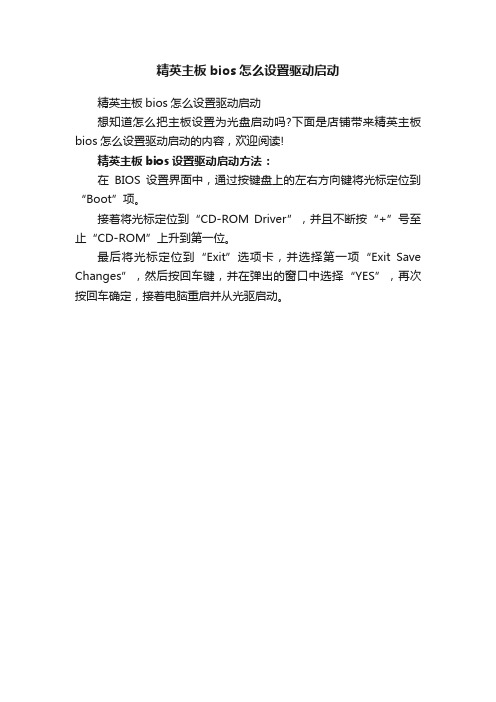
精英主板bios怎么设置驱动启动
精英主板bios怎么设置驱动启动
想知道怎么把主板设置为光盘启动吗?下面是店铺带来精英主板bios怎么设置驱动启动的内容,欢迎阅读!
精英主板bios设置驱动启动方法:
在BIOS设置界面中,通过按键盘上的左右方向键将光标定位到“Boot”项。
接着将光标定位到“CD-ROM Driver”,并且不断按“+”号至止“CD-ROM”上升到第一位。
最后将光标定位到“Exit”选项卡,并选择第一项“Exit Save Changes”,然后按回车键,并在弹出的窗口中选择“YES”,再次按回车确定,接着电脑重启并从光驱启动。
铭瑄主板bios怎么设置光驱启动

铭瑄主板bios怎么设置光驱启动
网友们知道怎么设置BIOS的光驱启动吗?习啦小编带来铭瑄主板bios怎么设置光驱启动的内容,欢迎阅读!
铭瑄主板bios设置光驱启动方法:
打开计算机电源,在电脑出现第一屏幕信息时,根据屏幕上信息的提示,按对应键进入COMS设置界面。
由于主板型号的不同,可能进入CMOS界面的方法有所不同。
但是大部分主板都支持通过按“Del”键进入。
AWARD BIOS设置光驱启动方法:
按键盘上下键将光标定位到“BIOS FEATURES SETUP”项并按回车键。
接下来将光标移动到“Boot Sequence”项,然后用“PgUp”和“PgDn”键将启动顺序改为“CDROM,C,A”。
然后按键盘上的“ESC”键返回主界面,将光标移动到“SAVE & EXIT SETUP”项并将回车键。
在弹出的窗口中输入“Y”并按回车键保存退出。
然后电脑重启并选择从光驱启动。
做系统的步骤
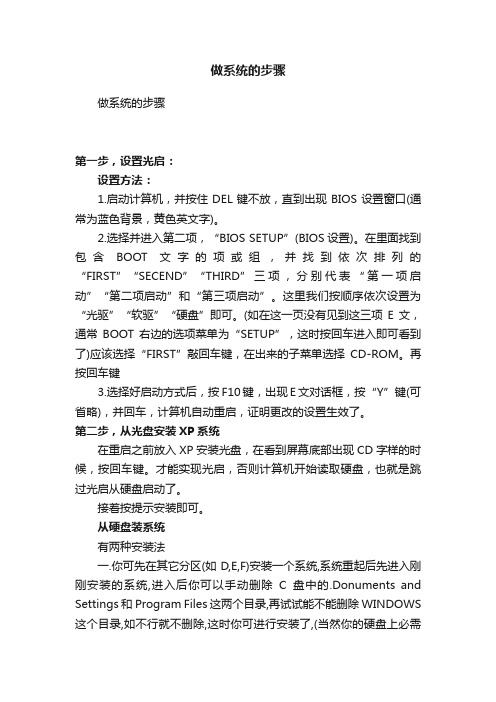
做系统的步骤做系统的步骤第一步,设置光启:设置方法:1.启动计算机,并按住DEL键不放,直到出现BIOS设置窗口(通常为蓝色背景,黄色英文字)。
2.选择并进入第二项,“BIOS SETUP”(BIOS设置)。
在里面找到包含BOOT文字的项或组,并找到依次排列的“FIRST”“SECEND”“THIRD”三项,分别代表“第一项启动”“第二项启动”和“第三项启动”。
这里我们按顺序依次设置为“光驱”“软驱”“硬盘”即可。
(如在这一页没有见到这三项E文,通常BOOT右边的选项菜单为“SETUP”,这时按回车进入即可看到了)应该选择“FIRST”敲回车键,在出来的子菜单选择CD-ROM。
再按回车键3.选择好启动方式后,按F10键,出现E文对话框,按“Y”键(可省略),并回车,计算机自动重启,证明更改的设置生效了。
第二步,从光盘安装XP系统在重启之前放入XP安装光盘,在看到屏幕底部出现CD字样的时候,按回车键。
才能实现光启,否则计算机开始读取硬盘,也就是跳过光启从硬盘启动了。
接着按提示安装即可。
从硬盘装系统有两种安装法一.你可先在其它分区(如D,E,F)安装一个系统,系统重起后先进入刚刚安装的系统,进入后你可以手动删除C盘中的.Donuments and Settings 和Program Files 这两个目录,再试试能不能删除WINDOWS 这个目录,如不行就不删除,这时你可进行安装了,(当然你的硬盘上必需有系统存在,如果是ISO镜象文件,你必须先解压或安张一个虚拟光驱),在安装时你最好进入I386目录中运行WINNT32.EXE文件,选全新安装,等第一次重起后,问你安在哪里时,你则选WINDOWS 它就回自动删除WINDOWS 目录中的文件再进行安装.直到结束.除了前面说的外,还可用WINPE 来安装系统,安装前,先装上WINPE,再重启系统,进入WINPE 下,这时你就可以对C盘进行格式化了,之后必须马上进行安装(不能重启动),等拷贝完文件后再起动就没关系了.其它安装方法同第一种.U盘装系统(1G以上的)准备工作:1.下载“USBOOT1.70”软件。
